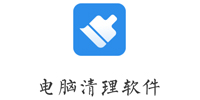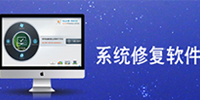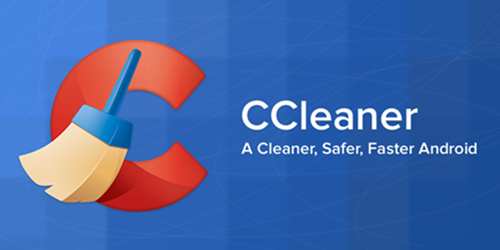ccleaner,1分钟了解
| 相关软件 | 版本说明 | 下载地址 |
|---|---|---|
| Unlocker(强制删除) | v1.9.5 | 查看 |
| 超级兔子 | v10.0.1.310 | 查看 |
| Wise Care 365 | 中文版 | 查看 |
| Wise Disk Cleaner(磁盘清理) | 最新版 | 查看 |
软件功能
1、ccleaner中文版可以对临时文件夹、历史记录、回收站等进行垃圾清理,并可对注册表进行垃圾项扫描、清理
2、带有软件卸载功能,可以从您的系统中卸载不需要的应用程序
3、支持 IE、firefox、Oprea 等浏览器,可以很好地清除访问历史记录、Cookies、自动表单记录
4、可以对一些常用软件的“最新打开文件”进行清理!如:Media Player, Netscape, MS Office,adobe acrobat,winrar
5、新版本对比早期版本新增重复文件查找、启动项管理、软件更新、性能优化等功能。
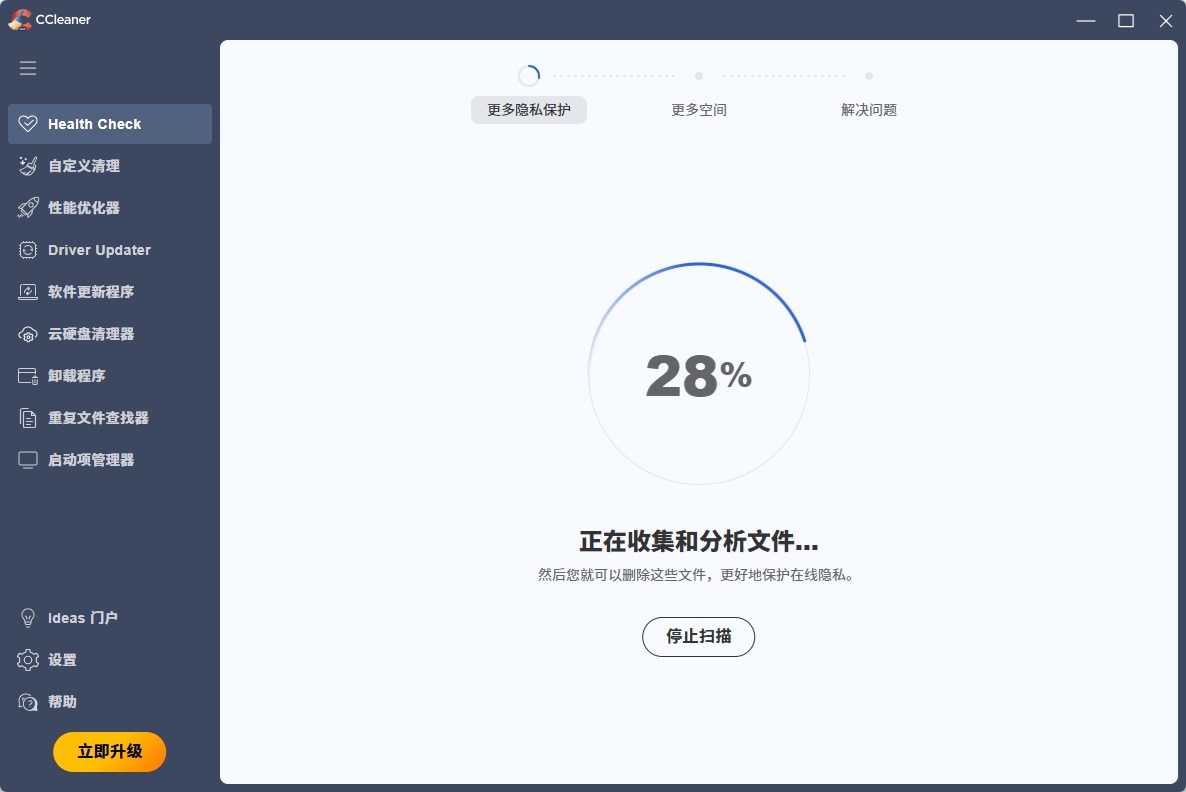
使用方法
ccleaner是一款不错的系统优化软件,它可以提升电脑运行速度并且能够兼容win7和xp,不会出现误删现象。下面小编为大家介绍一下ccleaner常用功能的使用方法。
1.打开CCleaner,tap选择Health Check点击“分析”按钮;等到上面的百分比达到100%时,再点击“清理”按钮,有时要点击2次,知道出现以下画面时,就可以清理浏览器历史记录和垃圾文件了。
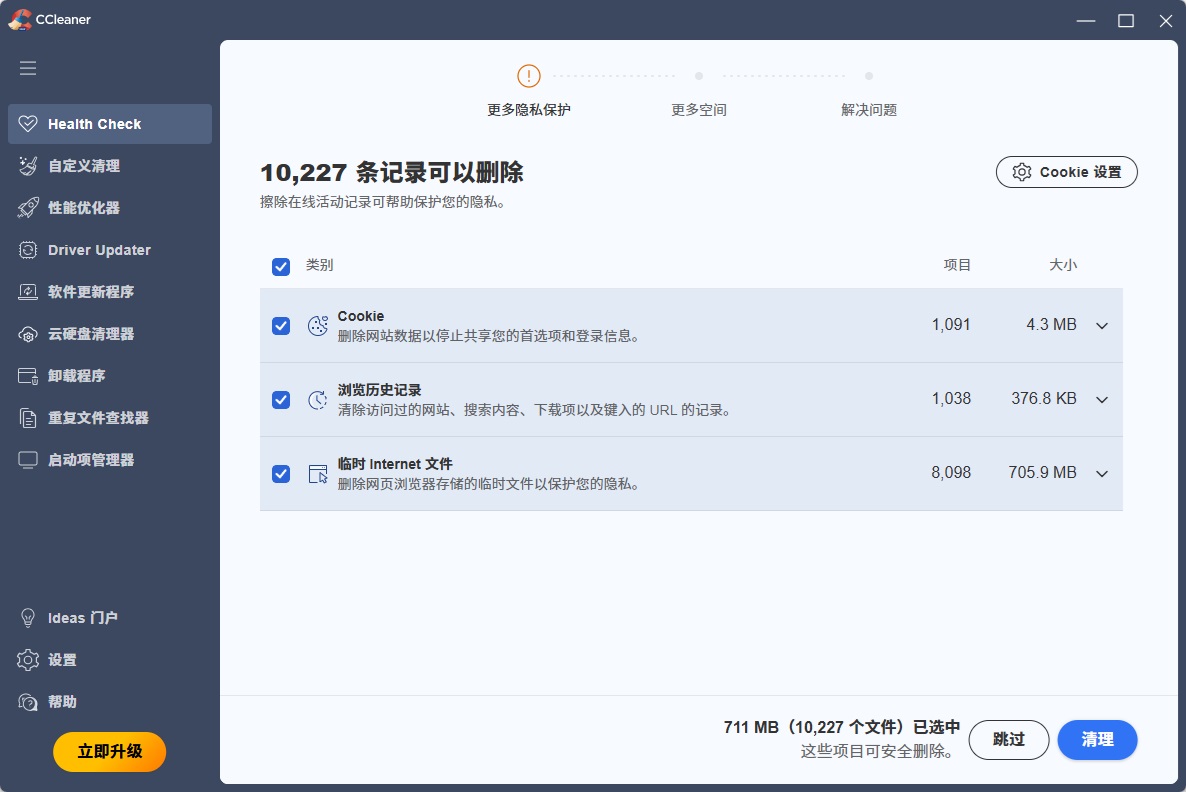
2.点击卸载程序tap,单击“扫描程序”,等达到100%后,列出电脑所安装的应用列表,您可以勾选卸载,同步会清理其注册表和历史缓存、垃圾文件。
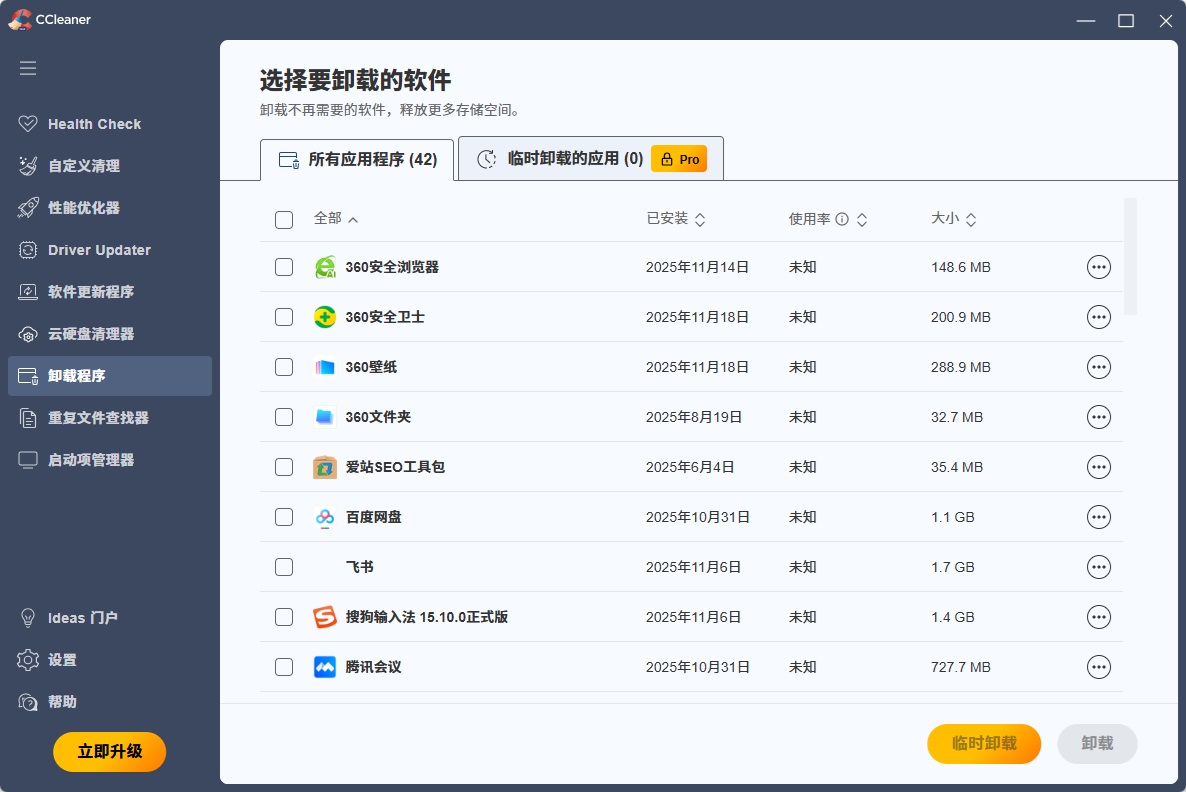
此外还有驱动更新、启动项管理、性能优化器等功能,我就不一一演示了。ccleaner的使用方法是不是很简单?那就赶紧来试试让电脑加速吧!
更新日志
v7.01.1042版本更新日志
1、卸载器:现在可以按所有字段排序,增强批量管理能力
2、健康检查:将 "设置" 按钮更新为 "Cookie 设置",提供更清晰的 Cookie 保留建议
3、自定义清理:将 "关闭正在运行的程序" 按钮重命名为 "不关闭继续",提升用户选择自由度
4、驱动更新器:迁移的备份现在会在用户升级到 CCleaner 7 时自动应用
5、重复文件查找器:功能增加
软件特色
1、清理临时文件夹、回收站的里的垃圾文件,还可以扫描清理注册表里的垃圾项;
2、帮您卸载系统中不需要的软件程序;
3、高效清楚浏览器访问激励、cookies和表单记录;
4、针对使用频繁软件的“最新打开”进行清理,如:MSOffice,winrar等;
FAQ
如何在调试模式下运行CCleaner?
如果你需要查看详细日志CCleaner的活动排除故障再运行软件的调试模式。
当你选择运行CCleaner在调试模式下,它会创建一个日志文件,具有不同优先级的信息,将上市。列表中的消息数取决于调试模式的选择。可用如下:
/调试生成日志CCleaner的操作,所有条目存储在日志文件
/ debug2 -生成日志CCleaner的操作,调试项目略
/ debug3 -生成日志CCleaner的操作,信息和调试项目略
/ debug4 -生成日志CCleaner的操作,只有错误和致命的条目记录
/调试-生成日志CCleaner的操作,唯一一项记录
运行CCleaner在调试模式:
从Windows桌面,单击开始,然后单击运行。
在运行对话框,键入<路径CCleaner> / [ debugx ](其中x是模式的数量)。通常,这将是:
“C:程序文件CCleanerCCleanerexe“/调试。
点击好啊。CCleaner开始在调试模式。你会看到这个词【调试】未来的版本号在程序窗口的顶部。
一旦你使用完CCleaner像往常一样,退出程序,使用Windows资源管理器导航到安装路径(相同的路径,键入在步骤2)。日志文件会在这个文件夹中的格式:CCleaner_log [日期]。txt。
使用技巧
ccleaner是一款不错的系统优化软件,它可以提升电脑速度并且能够兼容win7和xp,不会出现误删现象。下面小编为大家介绍一下ccleaner的使用方法。
1.打开CCleaner,点击“分析”;等到上面的百分比达到100%时,再点击“运行清理器”,有时要点击2次,知道出现以下画面时,就清理垃圾完成了。
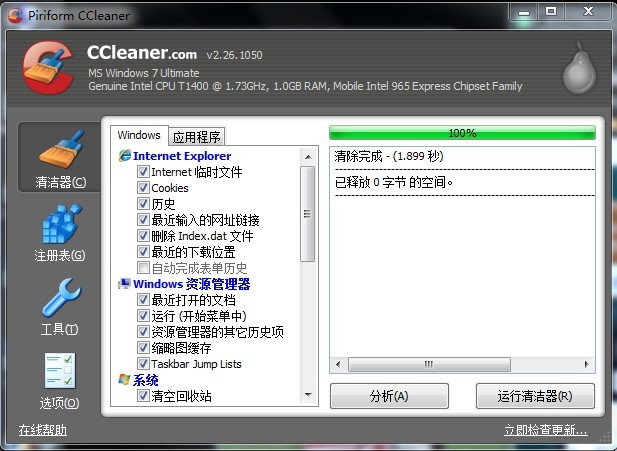
2.点击注册表,单击“扫描问题”,等达到100%后,单击“修复所选问题”一般2-3次循环扫描修复,最重要的是当点击修复时会询问你是否备份对注册表的更改,单击“否”最后单击“修复所有问题”,出现以下画面后就可以了。
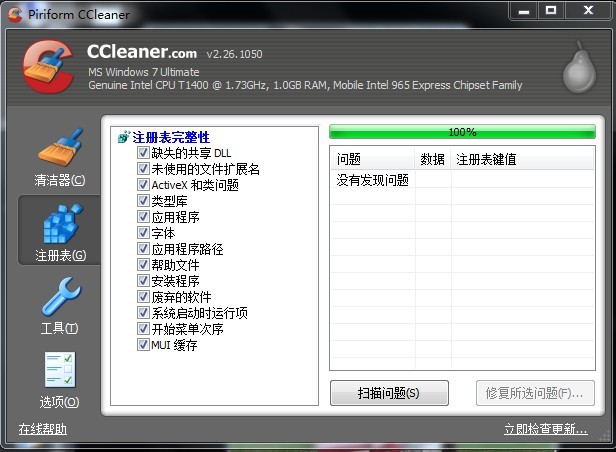
“工具”功能视个人电脑而定,里面的“卸载”和“启动”与360软件管家里面都差不多,“系统还原”这个没什么用处,就是能够看见系统的还原点。
ccleaner的使用方法是不是很简单呢?那就赶紧来试试让电脑加速吧!


 小马激活工具 v3.1
小马激活工具 v3.1
 驱动精灵在线版 官方版 v2025.8.5.220
驱动精灵在线版 官方版 v2025.8.5.220
 超级兔子 官方正式版v11.0.17.0
超级兔子 官方正式版v11.0.17.0
 Nero TuneItUp Free 中文版 v2.6.0.134
Nero TuneItUp Free 中文版 v2.6.0.134
 鲁大师Z武器 v5.13.16.1030
鲁大师Z武器 v5.13.16.1030
 小智桌面 4.0.5.20
小智桌面 4.0.5.20